미성년자 구글 Gmail 아이디 만드는 방법과 고려사항

| ▣ 목록 (LIST) ▣ |
1. 미성년자 구글 아이디 미성년자의 주민등록번호로 만드는 경우
2. 구글이 제공하는 자녀 감시 프로그램 Fmily Link 정보: 앱 설치 방법, 기능, 유튜브, 정리
3. 미성년자 구글 아이디 만드는 경우 Tip
4. 미성년자 구글 아이디 만들기
5. 자녀의 사용기록 및 유튜브 검색 기록 등 모바일 활동기록 확인하기
6. 미성년자 성인이 된 경우: 부모 주민등록번호 → 미성년자 자녀 주민등록번호 변경하기
1. 미성년자 구글 아이디 미성년자의 주민등록번호로 만드는 경우
- 미성년자 휴대폰을 감시할 수 있는 Family Link 앱 무료 사용 가능
- 휴대폰이나 태블릿에 자녀의 구글 아이디를 사용하면 다른 구글 아이디 함께 사용 안 됨
2. 구글이 제공하는 자녀 감시 프로그램 Fmily Link 정보: 앱 설치 방법, 기능, 유튜브, 정리
(1) Family Link앱 설치 방법: 부모 휴대폰, 미성년자 자녀 휴대폰
- 미성년자 자녀 휴대폰: Familly Link 설치, 유튜브 키즈 설치
- 부모 휴대폰(2대 가능): Family Link 설치
(2) Family Link로 할 수 있는 것
- 자녀의 앱 사용 시간 확인 및 자주 사용하는 앱 확인
- 자녀의 현재 위치 실시간으로 확인 가능
- 취침 시간 설정 하여 핸드폰 차단 시간 정할 수 있음
- 새로 설치되는 앱을 확인도 가능하며 설치를 못하게 할 수 도 있음
- 자녀의 모바일 폰 Setting에 대해 확인 가능
(3) Family Link로 사용했을 때 유튜브 검색
- 기존 유튜브앱으로는 유튜브 앱으로 검색 안 됨
- 자녀의 휴대폰에 유튜브 키즈 앱으로 검색 사용해야 함
- 클레이, 일러스트레이션 등 트레이닝 동영상 시청 안 됨
- 미성년자 아이디 갤럭시탭 설치 시 다른 구글 아이디 사용 안 됨
- 핸드폰 모두 잠겨버림 → 다른 구글 ID 사용 하기 조치: 갤럭시 탭 초기화로 다른 구글 아이디 사용 가능
(4) 미성년자 생년월일로 아이디로 만든 결과
- 부모 휴대폰에서 자녀 구글 아이디 로그인할 경우 다시 초기화해야 부모 구글 아이디 사용 가능
- 자녀폰 이외에서 자녀의 구글 아이디 사용하기 어려움
- 미성년자 자녀의 이메일로 학교 관련 이메일을 받는 다면 자녀 휴대폰 반드시 필요
- 갤럭시 탭 or 휴대폰에서 자녀 구글 아이디 동시 사용 불가
3. 미성년자 구글 아이디 만드는 경우 Tip
- 미성년자의 주민 번호를 이용해 구글 아이디를 만드는 경우 활용성이 매우 낮음
- 부모님의 주민등록 번호 활용해 미성년자 자녀의 구글 아이디 만들기(추천)
- 구글 아이디의 경우 추후 변경 가능
4. 미성년자 구글 아이디 만들기
(1) 휴대폰 상단에서 톱니바퀴 모양의 설정 클릭
(2) 열쇠 모양의 "계정 및 백업" 선택
(3) "계정" 선택
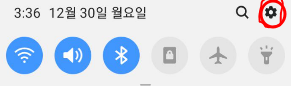 |
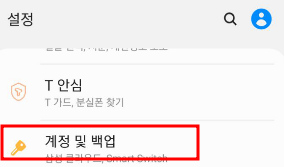 |
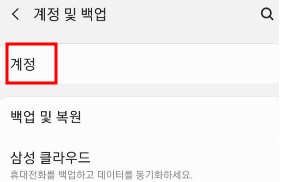 |
(4) "계정추가" 클릭
(5) "Google" 선택
(6) "계정만들기" 클릭
 |
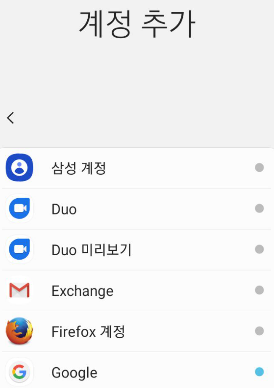 |
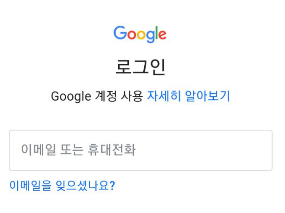  |
(7) "본인계정" 선택
(8) 자녀의 "성"과 "이름" 기입
(9) 생년월일에 자녀의 주민등록 번호 대신 부모님의 주민번호 기입 (성별은 기입 안 해 됨)
※ 나중에 구글 비밀번호를 잃어 버렸거나 휴대폰을 분실한 경우 주민번호를 알아야 찾을 수 있습니다.
부모님 중 아빠인지 엄마인지 반드시 구글 아이디에 메모해 놓으시기 바랍니다.
 |
 |
 |
(10) "내 Gmail 주소 만들기" 선택
(11) Gmail 주소는 평생 사용하기 때문에 잘 생각해서 만들기 바랍니다.
(12) 비밀번호 만들기
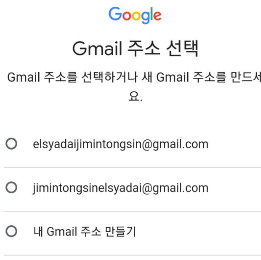 |
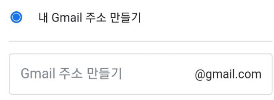 |
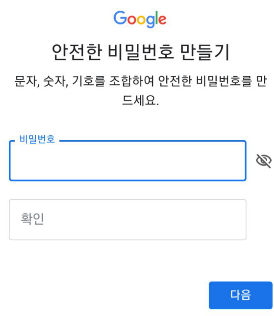 |
(13) 전화번호가 있으시면 전화번호를 추가합니다.
(14) 전화번호가 없는 경우 "옵션 더보기"를 클릭해 전화번호 없이 진행을 해도 됩니다.
(15) 계정이 제대로 만들어졌는지 확인하고 "다음"을 클릭합니다.
 |
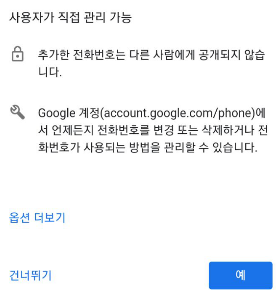 |
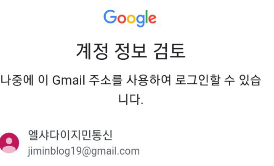 |
(16) 개인정보 보호 및 약관을 아래로 내립니다.
(17) 옵션 더보기를 누르고 "계정 만들기" 버튼을 클릭합니다.
(18) 이제 새 계정이 만들어졌습니다.
 |
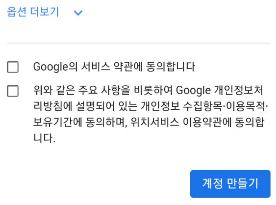 |
 |
5. 자녀의 사용기록 및 유튜브 검색 기록 등 모바일 활동기록 확인하기
- 계정의 상단의 동그라미의 구글 계정을 선택하고 "Google 계정 관리" 선택
- "데이터 및 개인정보 보호" 카테고리 선택
- 구글 아이디로 확인 가능 정보: 내 활동, 위치 정보(지도 타임라인), 사용 앱, 검색 기록 , 유튜브 시청기록, 쇼핑 기록, 내가 중산층인지 아님 그 이하인지 확인, 기타 광대한 개인자료를 구글 광고를 위해 수집하고 있어 확인 가능
 |
 |
6. 미성년자 성인이 된 경우: 부모 주민등록번호 → 미성년자 자녀 주민등록번호 변경하기
- [설정] > [Google 설정] > [구글 계정관리] >
- 상단의 [개인정보] 탭 > 프로필의 모든 정보가 변경 가능





댓글